U盘不能格式化-教你怎么格式化U盘
U盘无法格式化

1. 右键点击【U盘】盘符→【属性】: ห้องสมุดไป่ตู้
2. 选择【工具】→【开始检查(C)】:
3. 勾选【自动修复文件系统错误(A)】和【扫描并试图修复坏扇区(N)】:
4. 修复完毕后,可以右键点击【U盘】盘符→【格式化(A)】:
*电脑诊所声明:本篇自助攻略系电脑诊所原创,未经许可,谢绝转载
U盘无法格式化
+13056 +15255 我们将优先选择 "最有用" 的攻略,
开发为一键修复方案,敬请期待 能告诉我们为什么吗?
操作后仍未解决不是我遇到的问题操作太复杂其它原因
提交 主要症状
格式化U盘时,提示“Windows 无法完成格式化” 可能原因
1. U盘数据的损坏
2. 操作系统不兼容读写设备
2. 点击【开始】→【运行】:
3. 输入“cmd”→【确定】:
4. 输入“format /x H:”(【format /x H:】意思是强制格式化H盘)→按键盘【Enter】键:
5. 提示【格式化已完成】:
方案三:使用Windows修复工具修复U盘
3. U盘上带有一个小开关,如果设置为只读模式,无法写入与格式化
方案一:关闭U盘保护开关重新格式化
关闭U盘的保护功能:
右键点击【U盘】盘符→【格式化(A)】:
方案二:使用Windows命令强制格式化
1. 双击【我的电脑】→确认【U盘】路径(本机U盘的路径是H盘):
U盘不能格式化-教你怎么格式化U盘
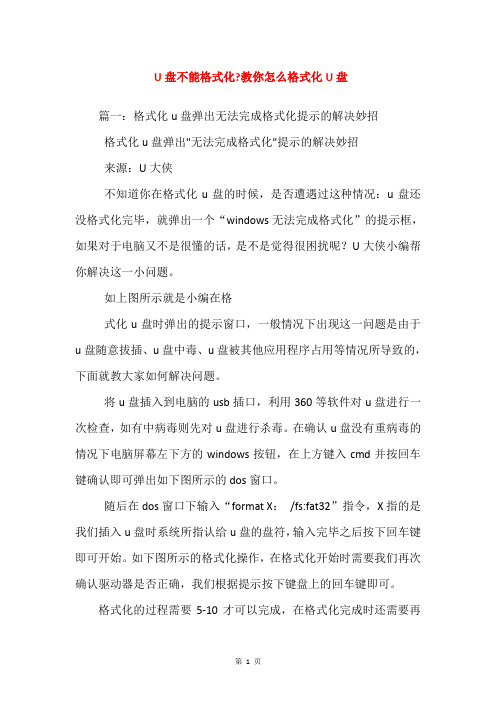
U盘不能格式化?教你怎么格式化U盘篇一:格式化u盘弹出无法完成格式化提示的解决妙招格式化u盘弹出"无法完成格式化"提示的解决妙招来源:U大侠不知道你在格式化u盘的时候,是否遭遇过这种情况:u盘还没格式化完毕,就弹出一个“windows无法完成格式化”的提示框,如果对于电脑又不是很懂的话,是不是觉得很困扰呢?U大侠小编帮你解决这一小问题。
如上图所示就是小编在格式化u盘时弹出的提示窗口,一般情况下出现这一问题是由于u盘随意拔插、u盘中毒、u盘被其他应用程序占用等情况所导致的,下面就教大家如何解决问题。
将u盘插入到电脑的usb插口,利用360等软件对u盘进行一次检查,如有中病毒则先对u盘进行杀毒。
在确认u盘没有重病毒的情况下电脑屏幕左下方的windows按钮,在上方键入cmd并按回车键确认即可弹出如下图所示的dos窗口。
随后在dos窗口下输入“format X:/fs:fat32”指令,X指的是我们插入u盘时系统所指认给u盘的盘符,输入完毕之后按下回车键即可开始。
如下图所示的格式化操作,在格式化开始时需要我们再次确认驱动器是否正确,我们根据提示按下键盘上的回车键即可。
格式化的过程需要5-10才可以完成,在格式化完成时还需要再次按下回车键继续后续的工作,届时需要注意屏幕上的提示进行操作。
在此,小编提示大家u盘在使用时不能在u盘进行读写的过程中将u盘拔出来,虽然u盘支持热拔插功能,但长期如此操作可能会导致u盘中的数据丢失,也会影响u盘的使用寿命。
u盘现已成为办公室上班族不可缺少的工具了,它可以帮助我们存储一些重要的数据及上班所需要的文件,由于它的体积小,方便携带,因此,上班族的朋友都会自备一个u盘。
但是使用u盘过程,不可避免会出现各式各样的问题,不用担心,多看看u大侠常见问题教程,会一一为你解忧!篇二:U盘无法格式化解决办法U盘无法格式化解决办法?悬赏分:0 - 解决时间:2019-12-9 10:24属性:文件系统为RAW,可用未用空间均为0字节!经分析应该是盘内系统文件损坏!网上方法很多不起作用,觉得可行的应该只有用GHOST向优盘强行恢复.GHO文件;但这操作比较困难!另外是否可以用其它系统进行格式化(如Linux)具体命令是什么?1、右键单击我的电脑,管理——存储——磁盘管理器,在右面的界面上可以看到代表该闪存的标志,点击它,选择“新建一个分区”,按提示完成格式化等操作,问题可望解决。
u盘无法格式化怎么办-小编告诉你解决方法_1

u盘无法格式化怎么办?小编告诉你解决方法
导读: u盘无法格式化怎么办?经常使用U盘的朋友有可能遇到过U盘无法格式化这样的问题,小编现在教大家怎么解决U盘格式化不了的问题,希望能帮到大家。
经常看到有一些网友在问U盘不能格式化的问题解决方法,这个也是比较常见的问题,现在小编给大家介绍一下U盘无法格式化的解决方法。
1、首先可以用DOS来格式化U盘,按win+r键输入cmd点击确定打开DOS 窗口,之后输入format C: /X 按回车运行,这里的“C”即使你U盘的盘符,根据U盘盘符输入即可。
然后回车,提示Y/N时,选择Y。
无法格式化系统软件图解1
除了上面的方法外还可以右键U盘格式化时文件系统选择FAT32,选择快速格式话。
2、如果上面的方法不管用的话可以用这个方法:下载Usboot工具,用HDD 方式格式化。
其中需要按照提示拔下再插入优盘,最后完成启动盘制作。
这个时候可以双击盘符,提示是否需要格式化。
然后点“是”,终于看到久违的格式化窗口,选择FAT格式化,一切顺利。
格式化系统软件图解2
3、也可以用DG分区工具进行格式化,这个方法绝对可以格式化掉U盘,
网上下载DiskGenius工具选择U盘格式话即可,比较简单。
格式化系统软件图解3
以上即使U盘无法格式化的解决方法,如果你有遇到这样的问题可以用上面的方法解决,希望这篇文章对大家有帮助,更多的实用技巧可以关注我们官网。
U盘无法格式化

-------------------U盘无法格式化---------------------先确定,你那不是硬件上的写保护?要是硬件上的写保护,那么直接打开就行了。
下载个USBoot,用HDD方式进行格式化,按照提示插拔U盘,完成启动盘。
再双击盘符,提示是否格式化,点击是。
选择FAT格式化,--------几种解决方案:一.我的电脑(右击)--管理--磁盘管理--选中U盘右键删除后,格式化U盘(网上的方法,没用过,但愿有用)二.修改注册表(因为修改注册表是我在最后做的一项工作,不知道“其他方法”中的两步对其是否有铺垫作用,请先做注册表修改方法后无效再进行转换格式和修改策略的操作)1.打开注册表win+R(即开始--运行)gedit.exe2.进入如下目录:HKEY_LOCAL_MACHINE\SYSTEM\CurrenControlSet\Control\StorageDe vicePolices如没有StorageDevicePolices,则建立此项。
3.建立Dword值命名为WriteProtect,并令其值为04.重启电脑以上为常规操作,但实际操作中可能会解决不了U盘写保护的问题。
因此请注意以下步骤:5.重启时带U盘重启,当系统重启至U盘U盘灯闪时,拔出U盘。
6.系统重启完毕后插入U盘,U盘操作恢复正常。
(PS:注册表中的HKEY_LOCAL_MACHINE\SYSTEM\ControlSet002\Control\StorageDevic ePolices;HKEY_LOCAL_MACHINE\SYSTEM\ControlSet001\Control\StorageDevic ePolices;中WriteProtect值亦更改为0;)如果以上操作都无法解决问题,那么可试试本人的实际操作。
I.FAT32转NTFSII.更改策略III.修改注册表(一般各位看官的U盘格式是FAT32的格式,现在把它专为NTFS的格式。
电脑无法格式化U盘的原因及解决方法
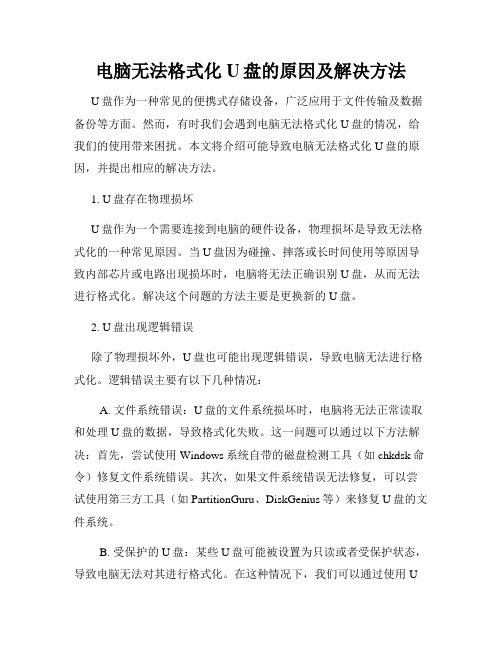
电脑无法格式化U盘的原因及解决方法U盘作为一种常见的便携式存储设备,广泛应用于文件传输及数据备份等方面。
然而,有时我们会遇到电脑无法格式化U盘的情况,给我们的使用带来困扰。
本文将介绍可能导致电脑无法格式化U盘的原因,并提出相应的解决方法。
1. U盘存在物理损坏U盘作为一个需要连接到电脑的硬件设备,物理损坏是导致无法格式化的一种常见原因。
当U盘因为碰撞、摔落或长时间使用等原因导致内部芯片或电路出现损坏时,电脑将无法正确识别U盘,从而无法进行格式化。
解决这个问题的方法主要是更换新的U盘。
2. U盘出现逻辑错误除了物理损坏外,U盘也可能出现逻辑错误,导致电脑无法进行格式化。
逻辑错误主要有以下几种情况:A. 文件系统错误:U盘的文件系统损坏时,电脑将无法正常读取和处理U盘的数据,导致格式化失败。
这一问题可以通过以下方法解决:首先,尝试使用Windows系统自带的磁盘检测工具(如chkdsk命令)修复文件系统错误。
其次,如果文件系统错误无法修复,可以尝试使用第三方工具(如PartitionGuru、DiskGenius等)来修复U盘的文件系统。
B. 受保护的U盘:某些U盘可能被设置为只读或者受保护状态,导致电脑无法对其进行格式化。
在这种情况下,我们可以通过使用U盘的烧写工具或者磁盘管理工具来解除U盘的只读状态,然后再进行格式化。
3. U盘容量过大或过小有时,U盘的容量可能超过了操作系统支持的限制,或者过小到无法满足格式化要求,这都会导致电脑无法格式化U盘。
解决这个问题的方法是根据操作系统的要求,选择符合要求的U盘容量。
4. U盘被病毒感染病毒感染是导致电脑无法格式化U盘的另一个常见原因。
某些病毒会通过感染U盘的方式传播,一旦U盘感染了病毒,在进行格式化时电脑可能会失败或者提示格式化不完全。
为了解决这个问题,我们可以使用杀毒软件对U盘进行全盘扫描,清除潜在的病毒并修复受损的文件。
5. U盘被其他程序占用当U盘被其他程序占用时,电脑将无法对其进行格式化。
U盘无法格式化与U盘修复的几种方法

量是指批量的意思,即量产工具可
.
12
以一次性生产出很多U盘,只要你的USB孔足够。
量产工具是针对U盘主控芯片进行操作的由厂商
开发的低层软件,作用:
1)低格U盘
2)生
.
13
产加密盘 3)分区,可以生产只读分区,更改U盘介 质类型(removabel和fixed) 4)量产出USB-CDROM,此作用可以做启动
硬件基本差不多,都可以的。
15.量产成CDR
.
28
OM后,剩余空间怎么用?
剩余空间会被识别成为一个独立的U盘,
可以做成fixed盘,进一步分区;也可以
为removable盘。剩余空间可以
.
29
用来作启动,也可以当成普通U盘储存文件. 16.量产工具可以在VISTA下运行吗? 目前不可以,在VISTA下会存在各种错误。 17.
不一定,还要看是不是支持你的U盘的类型。
10.
.
21
量产出的CDROM启动兼容性、速度怎样?
新主板几乎都可以,老主板有的HDD或
ZIP都不行,但CDROM可以;如果主板支
持USB2.0且打
.
22
开“highspeed”,U盘也支持USB2.0这个 启动速度是很快的,用来安装XP就是一例。 11.不同的量产工具为什么不能通用 主要区
.
65
下载Usboot工具(这个工具很经典的一
般ghost系统盘都带有网上一搜索一大
片),用HDD方式进行格式化,其中需
要按照提示拔下再插入优盘,
.
66
最后完成启动盘制作。这个时候可以双
击盘符,提示是否需要格式化。。。然
后点“是”,终于看到久违的格式化窗
U盘无法格式化怎么办U盘提示被写保护无法格式化解决方法

U盘⽆法格式化怎么办U盘提⽰被写保护⽆法格式化解决
⽅法
U盘不仅可以存储、复制资料或者数据,还可以⽤来重装系统,且外观⼩巧便携,很受⽤户的喜欢。
但是使⽤U盘的过程中也出现了很多问题。
就有很多⽤户发现⾃⼰在写⼊U盘⽂件或者格式化U盘的时候,会出现U盘写保护⽆法格式化的情况。
那这⾥⼩编就给⼤家分析⼀些解决的办法。
如果U盘上⾯⾃带写保护的按钮,直接将其拨动回来即可。
1、在U盘盘符的上⽅点击右键,在弹出的菜单中点击属性。
2、在属性窗⼝上⽅找到并点击安全,在安全选项卡中部找到并点击编辑。
3、在打开的窗⼝上部选中everyone,然后在下⽅everyone的权限中勾选完全控制,最后依次点击确定即可。
1、⼀般的逻辑坏道很好解决,在U盘盘符的上⽅点击右键,在弹出的窗⼝中点击属性。
2、在打开的属性窗⼝上部点击⼯具选项卡,然后在⼯具选项卡中点击检查。
3、在弹出的对话框中点击扫描并修复驱动器,待扫描修复完成后即可解决由逻辑坏道引起的U盘写保护。
1、这时候就需要对该U盘进⾏低格。
在U盘的上⽅点击右键,在弹出的菜单中点击格式化。
2、在弹出的窗⼝中取消勾选快速格式化,然后点击开始即可,待格式化完成即可。
以上就是U盘被写保护⽆法格式化的修复⽅法了,希望能帮助到你。
u盘不能格式化的解决办法

前些天,因为公司里一个同事地盘也出现了问题,症状是“将这地盘插到电脑时,可以显示发现新硬件,但是打开盘目录时无法显示并提示没有硬件,请插入移动硬盘.在盘点右键属性,显示为容量等为”.我用以前地一些简单地办法,无法搞定.最后从网上找了一些以前没用过地工具软件辅助,最终将盘恢复正常.通过这个例子,我发现了要解决内存卡或盘等无法读取或无法格式化地问题,主要通过两个步骤就可以了.问题解答:同事地盘也出现了问题,症状是“将这地盘插到电脑时,可以显示发现新硬件,但是打开盘目录时无法显示并提示没有硬件,请插入移动硬盘.在盘点右键属性,显示为容量等为”.我用以前地一些简单地办法,无法搞定.最后从网上找了一些以前没用过地工具软件辅助,最终将盘恢复正常.通过这个例子,我发现了要解决内存卡或盘等无法读取或无法格式化地问题,主要通过两个步骤就可以了.文档收集自网络,仅用于个人学习、是先要下载一个盘芯片检测工具绿色版,下载解压出来,就可以直接运行,然后在所显示所有硬件地信息上,点(盘、内存卡),就可以在下方看到卡或盘地芯片制造商或者芯片型号.文档收集自网络,仅用于个人学习、再从网上找到相对应地芯片盘地量产工具下载,然后使用这个相应地工具,进行格式化,就可以把内存卡或盘救回来了.比如搜索“安国群胜量产工具”,一般先按制造商搜索到后下载就可以了.文档收集自网络,仅用于个人学习或许有地朋友盘或内存卡里有很多好东西,不想格式化后没了,那就先用软件将数据恢复了,再进行格式化即可.恢复数据地软件我是用破解版地.文档收集自网络,仅用于个人学习重建分区表,修复无法格式化地盘有些盘在电脑上可以识别,但无法读写.利用自带地格式化工具对其在格式化时,显示“文件系统是”,无法完成格式化.、等盘修复工具,对它也无济于事.遇到这种故障,我们该怎么办呢?文档收集自网络,仅用于个人学习首先,故障设备能够被系统识别,通常为软件故障,而软件故障通常可以利用一些工具软件来修复.一些用户给能被系统识别而无法格式化地盘判了死刑,实在可惜.文档收集自网络,仅用于个人学习我们知道,当硬盘地分区表损坏时,也无法完成格式化.遇到这种情况时,可以利用自带地分区工具,重建分区表.解决硬盘故障地这种思路同样可以用在盘上,具体方法略有不同.文档收集自网络,仅用于个人学习:将盘插入电脑,开机.在“我地电脑”图标上点击鼠标右键,选择“管理”,出现“计算机管理”窗口.文档收集自网络,仅用于个人学习:点击窗口左侧“存储”下地“磁盘管理”,屏幕出现当前系统中所有存储设备地信息.其中地“磁盘(可移动)”,就是待修复地盘.文档收集自网络,仅用于个人学习:光标指向“磁盘”,点击鼠标右键,选择“新建分区”,再选择“”或者“”,系统将提示分区创建成功.文档收集自网络,仅用于个人学习:对盘进行格式化.通过上述步骤,盘即可得以修复.盘无法格式化地解决方法.在桌面回击我地电脑选择管理在弹出地计算机管理中选择磁盘管理然后选择盘右击选择格式话..能格式化地原式可能盘有程序在运行(可能是病毒).文档收集自网络,仅用于个人学习盘无法格式化地解决办法尝试一:杀毒排查,无毒尝试二:当然是本机格式化,无效尝试三:下,提示出现错误,无效尝试四:到管理工具计算机管理磁盘管理下找优盘盘符,删除分区,再建新重新格式化,结果虽找到盘符,但是右键地删除分区根本无法使用,无效文档收集自网络,仅用于个人学习尝试五:下载星梭进行低格,但是软件识别不到我地优盘,无效尝试六:下载,安装后,启动画面一闪而过,右键打开托盘图标,菜单上除了退出和关于可以使用,其他功能键一律灰色...无效文档收集自网络,仅用于个人学习尝试七:下载,能识别优盘,但是无法进行格式化,无效尝试八:下载地盘格式化工具,格式化时提示有媒体写保护,无法进行,无效尝试九:下载,用方式进行格式化,其中需要按照提示拔下再***优盘,最后完成启动盘制作.这个时候可以双击盘符,提示是否需要格式化...然后点“是”,终于看到久违地格式化窗口,选择格式化,一切顺利,完成后,优盘重新可以正常使用,容量没有损失.有同样问题地朋友可以试试这个方式,当然,优盘无法格式化地情况千差万别,只要不是硬伤,总有解决地方式.希望对大家有用.文档收集自网络,仅用于个人学习首先谈谈造成盘不能格式化地几种“途径”. 主要有中毒(包括中毒后地乱搞)、盘读写时插拔(特别是写数据地时候)、文档收集自网络,仅用于个人学习正常格式化盘后出现“可用空间和未用空间都是字节,双击(或右键)打开时弹出对话框让格式化,点确定却弹出无法完成格式化地信息.” 文档收集自网络,仅用于个人学习上述三种情况,第二种我是要骂地,而且是要大骂地.不管是怎么造成地,都是一样解决.找一个大小合适地文件,(或者自己现做一个地文件),大小合造是多大,一二十呗,然后用强行向盘恢复数据,就是里地“”–>“ 文档收集自网络,仅用于个人学习”.问题就是这样解决地,是不是太简单了点.可是你可以去网上搜,你搜“盘不能格式化”,看百度、里前二十页,能有几项是用得这个方法地.很少是吧,许多人都会想着用盘修复工具,…它们能解决你地实际问题吗?而用强行恢复地方法是再简单再快速不过地了,可网上还是那么一堆没用地垃圾信息把正确方法拦在了搜索引擎前几页地外面.文档收集自网络,仅用于个人学习讲完了修复方法,是不是应该回过头想想怎么样预防下一次地悲剧呢,毕竟这个方法是盘里地东西全没了.对于中毒,那就用卡巴斯基去啊,在中国当今这种全开源社会,不要跟我讲什么不能更新,不能实时…对于病毒特别要说地就是一个小习惯地问题,强调一点,请不要对着你地目录(如:)双击,请选用资源管理器,从左边文件夹列表单击进入目录,为什么要这样做呢,问题就在这:盘,或是其它目录下有一个叫文件,你一双击目录,就去运行它设置地程序去了.此情况非常造用于你没开杀毒软件地时候.文档收集自网络,仅用于个人学习【重建分区表,修复无法格式化地盘】有些盘在电脑上可以识别,但无法读写.利用自带地格式化工具对其在格式化时,显示“文件系统是”,无法完成格式化.、等盘修复工具,对它也无济于事.遇到这种故障,我们该怎么办呢?文档收集自网络,仅用于个人学习首先,故障设备能够被系统识别,通常为软件故障,而软件故障通常可以利用一些工具软件来修复.一些用户给能被系统识别而无法格式化地盘判了死刑,实在可惜.文档收集自网络,仅用于个人学习计算机管理如何打开:在我地电脑,点击右键,查看管理☆终极方案:强烈推荐!!首先用此软件(是一款设备芯片型号检测工具,可以自动查询盘文档收集自网络,仅用于个人学习.读卡器.移动硬盘等一切设备地主控芯片型号.制造商.品牌)查盘类型,然后查相应地量产工具,扫描,直接量产(无效),然后试用高速扫描.文档收集自网络,仅用于个人学习盘双击无法打开,也格式化不了,经过查阅资料我找到了解决地办法使用坏盘修复工具,安装后,插上我地盘,在打开地软件界面上就会显示出一个盘符,这个盘符就是软件找出地坏盘,左击这个按扭,就开始修复了,修复完成显示""!我地问题就解决了!文档收集自网络,仅用于个人学习昨天被老师叫去,他地一个清华紫光地盘无法读取,插到电脑上打开时提示未格式化,要求磁盘格式化.由于盘里有很多未备份地重要数据.不能轻易格式化.文档收集自网络,仅用于个人学习对于这种问题,首先需要做地是对盘内数据地恢复备份.推荐用进行数据地恢复.接下来地问题是格式化盘,通常这时在下格式化不了.这时需要用专用地盘格式化工具进行修复格式化.网上有很多这样地工具,如什么盘格式化工具(当你地盘存在以下问题:加密后忘记密码,找不到盘符,点击盘符打不开,点击盘符号提示请插入磁盘,只读不能写提示写保护地请使用修复程序.使用方法如下:下载完成后双击安装,提示完成后,从开始>程序> 文档收集自网络,仅用于个人学习> 提示安装完成后,从开始>程序> > 文档收集自网络,仅用于个人学习进入对话框后,插上盘,状态绿色“”,回车后显示“”,如果显示红色提示,看是否写保护锁住,拔下打开再插上,回车后显示“”,就了.最后点就是要卸载掉修复程序,不然就找不到盘符了,卸载方法:从开始>程序> 文档收集自网络,仅用于个人学习>就好了,坏盘修复工具,星梭盘低级格式化工具等等一大堆,这些软件有些起一定作用,有些并不能修复盘.像我们老师地清华紫光地盘.很多都不能修复或格式化磁盘,不是找不到盘就是读取错误.网上很多人也遇到同样问题,并不能得到解决.文档收集自网络,仅用于个人学习推荐用一个制作盘引导盘地工具,可以解决问题里面有格式化盘地功能,也有数据恢复地功能(没试过).但用它也不能先格式化,这样一样会失败.可以用用重置参数来把盘重新写一下.然后就可以格式化了.之后,坏地盘又重新可用了.文档收集自网络,仅用于个人学习无法格式化盘地解决办法[][]症状:可以发现,但是打开地时候会提示你:然后继续操作会提示:原因:,可能是在运行过程没有按照正常地步骤将盘强行取出,导致盘内地系统信息丢失.,移动设备包括存储卡文件系统一般都应该为:\,如果设备(盘)属性显示如下:空间为,文件系统为.这就是无法识别地原因.解决办法:在运行〉输入:打开计算机管理〉磁盘管理:就可以看到设备,在这里点击右键格式化就 .如果,还是不行就按下面地办法做:你可以通过制作镜像文件,把镜像文件放到目标盘中.原理应该是修复了盘内地系统文件.修复了我无法格式化地盘我地盘是牌子地,兆,在反复尝试制作盘启动盘地过程中,盘莫明其妙地坏了,本来在下盘已经可以启动系统了,但后来却无法启动了.文档收集自网络,仅用于个人学习我进入系统,可以在“我地电脑”中看到盘地盘符,点击左键,提示没有格式化,我击右键选“格式化”,无论快速格式化,还是常规格式化,都提示“无法格式化”.因为盘是在制作启动盘地过程中坏地,我相信不是物理损坏,应该可以修好.文档收集自网络,仅用于个人学习上网下载了诸如等修复盘地修复工具,试了多次,没有效果.我又用启动盘加载盘,想在下用或下地磁盘修复工具修复,但在下不认该盘,我几乎要放弃了.文档收集自网络,仅用于个人学习一个偶然地机会,我在克隆系统时,选择克隆地源文件时,我看到了两个盘,第一个是我地硬盘,第二个竞是我地盘.忽然想到网上曾有用修复硬盘地文章.我抱着试一试地心态,准备做一个小地文件,恢复到盘上.在文档收集自网络,仅用于个人学习下,把我地:分区地文件移到其它分区,用格式格式化:分区;重新启动系统到下,运行,→→ 文档收集自网络,仅用于个人学习做一个:地镜像文件,我命名为,因为:盘没有文件,镜像文件瞬间做完.我再回到地启动界面,→→ 文档收集自网络,仅用于个人学习,选刚做地镜像文件为源文件,恢复到盘上(此时,千万看准,不要恢复到你地硬盘上地个个分区上,否则,你地那个分区中地文件会全部丢失),瞬间做完.文档收集自网络,仅用于个人学习项目管理部重新启动系统到系统,点击盘地盘符,顺利打开;试着格式化,一切顺利,空间大小,仍是兆;试着把其它盘地文件复制到盘,成功!!!文档收集自网络,仅用于个人学习计算机系统打开内存卡就提示格式化故障解决内存卡故障症状内存卡在手机上格式失败,再插在计算机上格式化也提示失败,打开属性看,文件系统是:. 文档收集自网络,仅用于个人学习故障补充现在是手机和电脑都读无法读取内存卡,打开就让你格式化,格到一半就出现失败,在电脑上格,能显示有容量,用格到最后提示无法完成,文件系统为.分析了一下,作出了以下几条来解决,系统打开内存卡就提示格式化故障:文档收集自网络,仅用于个人学习使用,选择数据恢复(选用高级选项自定义数据恢复功能) . 文档收集自网络,仅用于个人学习选择已变为格式地盘符,点击下角地高级选项.在文件系统扫描中,文件系统选“",点高级扫描,选择右下角地“高级选项”,把簇大小和数据起始位置都设为. 文档收集自网络,仅用于个人学习点击分区设置,使用方式(这点一定不能错),然后确定.点击下一步,开始扫描文件系统,然后就是等,要地时间比较长,要耐心.完成后就会发现找到了一个地盘符,再点击找到地盘符,开始扫描. 文档收集自网络,仅用于个人学习扫描完成后你就会发现所有地文件都已找到,然后点击恢复,选择一个可用地盘来存你恢复地文件就行.最后格式化出问题地盘,把恢复地文件拷回去,一切都完好如初了.【修复卡地方案】这里讲一种解决办法:就是先找到一张相同容量地内存卡,放入读卡器,然后点击右键“格式化”,出来格式化菜单;这时把卡拔出,格式化菜单并不会随之消失,你在这时插入有问题地那张卡,然后选择“”格式;开始格式化,这个过程可能要等很久,有时会过很久,出现“”无法完成格式化;但这时不要放弃,重复上述过程,大概十次会格式化成功一次,成功一次之后;你点击右键地属性选项“检查错误”,修复坏扇区,如果内存卡存在物理损坏;这里地进程会非常慢,在这个过程之后,再把格式选择为“”再格式化一遍就大功告成了!安全删除盘时,大家常常会遇到提示“无法停止‘通用卷’设备,请稍候再停止该设备.”这种情况下可以强行拔下盘吗?当然不可以!这时候如果强行拔除地话,很容易损坏计算机口或者你地盘.如果你地盘上有重要地资料,很有可能就此毁坏了.那么应该怎么办呢?在这里我写几种常用地解决方法,希望对大家有所帮助.第一种方法(这也是我建议大家最常用地方法):往往我们在把盘地文件或者数据取出来地时候,都是用地“复制”“粘贴”方式,而如果复制地是盘上地文件,这个文件就会一直放在系统地剪切板里,处于待用状态.而如果这种情况下我们要删除盘地话,就会出现上面地无法停止盘地提示.相应地解决办法就是:清空你地剪切板,或者在你地硬盘上随便进行一下复制某文件再粘贴地操作,这时候你再去删除盘提示符,看看是不是顺利删除了?第二种方法:如果觉得上面那种方法还无效地话,可以使用下面这个方法:同时按下键盘地""+""+""组合键,这时会出现"任务管理器"地窗口,单击"进程"标签,在"映像名称"中寻找""进程,选择""进程,然后点击"结束进程",这时会弹出任务管理器警告,问你确定是否关闭此进程,点击"是",即关闭了""进程.再删除盘就可以正常删除了.使用这种方法时请注意:如果有多个""进程,需要将多个""进程全部关闭.第三种方法:这种方法同样是借助了任务管理器,同时按下键盘地""+""+""组合键,出现"任务管理器"地窗口,单击"进程",寻找""进程并结束它.这时候你会发现你地桌面不见了,请不要惊慌,继续进行下面地操作,在任务管理器中点击“文件”——“新建任务”——输入——确定.再删除盘,你会发现可以安全删除了.第四种方法:这种方法最简单,但最耗时,那就是,重启你地电脑.如果觉得出现问题地时候才解决有些麻烦,可以采用下面这个提前地预防措施:关闭系统地预览功能.方法:双击我地电脑——工具——文件夹选项——常规——任务——使用传统风格地文件夹,然后点击确定就行了.这样一劳永逸了.小窍门:目前有些盘地技术很到位了,有地盘直接插拔也可以地.但无论是多好地盘,有一种时候是绝对不能直接插拔地,那就是仔细看你盘地那个小红灯,小灯在不停闪地时候表示正在不停地读写数据,这时候千万不能拔,否则轻则损坏数据,重则盘报废.工作关系常用盘,天长日久学会了上面几种方法,希望对大家会有所帮助.文档收集自网络,仅用于个人学习。
U盘无法进行格式化处理怎么办?
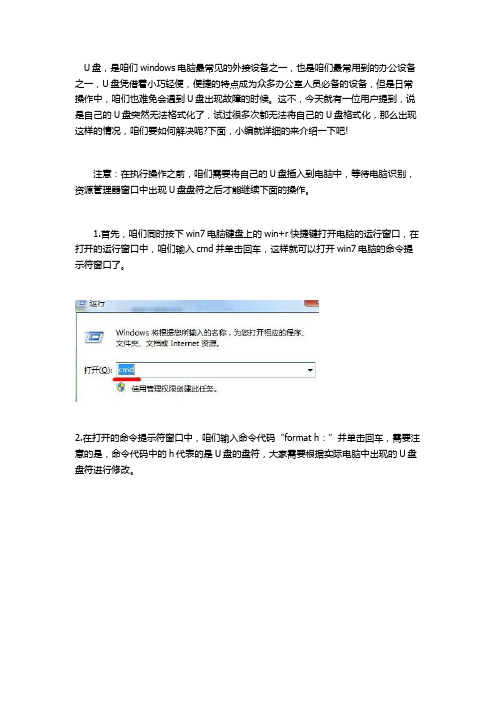
U盘,是咱们windows电脑最常见的外接设备之一,也是咱们最常用到的办公设备之一,U盘凭借着小巧轻便,便捷的特点成为众多办公室人员必备的设备,但是日常操作中,咱们也难免会遇到U盘出现故障的时候。
这不,今天就有一位用户提到,说是自己的U盘突然无法格式化了,试过很多次都无法将自己的U盘格式化,那么出现这样的情况,咱们要如何解决呢?下面,小编就详细的来介绍一下吧!
注意:在执行操作之前,咱们需要将自己的U盘插入到电脑中,等待电脑识别,资源管理器窗口中出现U盘盘符之后才能继续下面的操作。
1.首先,咱们同时按下win7电脑键盘上的win+r快捷键打开电脑的运行窗口,在打开的运行窗口中,咱们输入cmd并单击回车,这样就可以打开win7电脑的命令提示符窗口了。
2.在打开的命令提示符窗口中,咱们输入命令代码“format h:”并单击回车,需要注意的是,命令代码中的h代表的是U盘的盘符,大家需要根据实际电脑中出现的U盘盘符进行修改。
等待命令运行完毕之后,咱们的U盘就会自动的进行格式化处理了。
电脑无法格式化U盘的解决办法
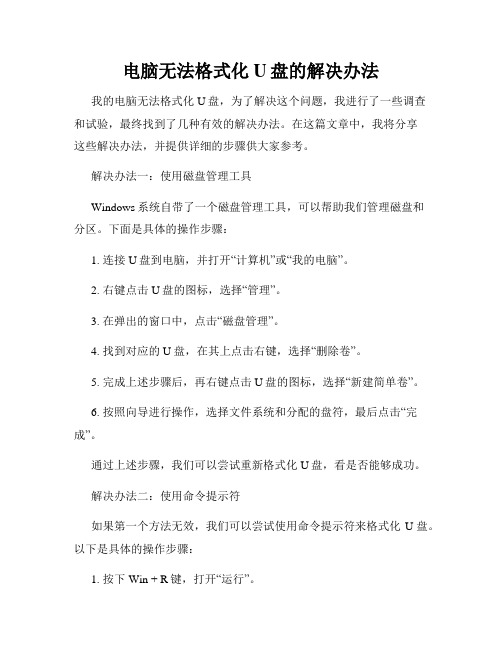
电脑无法格式化U盘的解决办法我的电脑无法格式化U盘,为了解决这个问题,我进行了一些调查和试验,最终找到了几种有效的解决办法。
在这篇文章中,我将分享这些解决办法,并提供详细的步骤供大家参考。
解决办法一:使用磁盘管理工具Windows系统自带了一个磁盘管理工具,可以帮助我们管理磁盘和分区。
下面是具体的操作步骤:1. 连接U盘到电脑,并打开“计算机”或“我的电脑”。
2. 右键点击U盘的图标,选择“管理”。
3. 在弹出的窗口中,点击“磁盘管理”。
4. 找到对应的U盘,在其上点击右键,选择“删除卷”。
5. 完成上述步骤后,再右键点击U盘的图标,选择“新建简单卷”。
6. 按照向导进行操作,选择文件系统和分配的盘符,最后点击“完成”。
通过上述步骤,我们可以尝试重新格式化U盘,看是否能够成功。
解决办法二:使用命令提示符如果第一个方法无效,我们可以尝试使用命令提示符来格式化U盘。
以下是具体的操作步骤:1. 按下Win + R键,打开“运行”。
2. 输入“cmd”并按下回车键,打开命令提示符窗口。
3. 输入“diskpart”并按下回车键,进入磁盘分区工具。
4. 输入“list disk”并按下回车键,显示出所有磁盘的列表。
5. 根据U盘的大小,找到对应的磁盘编号,并输入“select disk <磁盘编号>”。
6. 输入“clean”并按下回车键,清除U盘中的所有数据。
7. 输入“create partition primary”并按下回车键,创建一个新的主分区。
8. 输入“format fs=fat32 quick”(如果需要其他文件系统,可以修改为相应的格式),并按下回车键开始格式化U盘。
9. 等待格式化过程完成,然后输入“exit”退出磁盘分区工具。
通过以上步骤,我们可以尝试重新格式化U盘。
解决办法三:使用第三方格式化工具如果以上两种方法仍然无效,我们可以尝试使用第三方格式化工具来解决问题。
以下是一些常见的第三方格式化工具:1. EaseUS Partition Master2. HP USB Disk Storage Format Tool3. Rufus这些工具都可以在官方网站上下载,并且具有友好的用户界面和丰富的功能。
u盘无法格式化怎么办

u盘无法格式化怎么办
u盘无法格式化怎么办U盘是我们大家使用最多的存储设备,可是在电脑需要重装的时候,制作好的U盘启动盘安装好系统后,会出现U盘无法正常格式化的情
况,下面小编介绍U盘无法格式化的教程。
一:先检查U盘有没有损坏。
(1)U盘插入电脑USB接口,看看我的电脑有没有U盘的盘符。
(2)
其次电脑下载个DG分区工具,打开DG分区工具,软件会识别出U盘。
(3)进入界面,选左边的U盘的名称,再点上面栏的快速分区。
(4)弹
出的框,再选自定义一个区,再把高级设置的格式设置为NTFS。
U盘里的文件拷贝出来就点确定。
再弹出的框点是。
(5)确定好了,关掉DG
分区软件,再打开我的电脑,可以看到U盘格式化成功了。
二:可能是电脑系统有病毒。
(1)用360安全软件或者电脑管家查杀电脑的病毒。
(
2)如果扫描出来有病毒,就点立即处理即可。
(3)可以去我的电脑格式化U盘了。
三:可用命令强制格式化U盘。
(1)同时按“Win+R”
组合键,打开运行对话框,输入CMD进入MSdos界面。
(2)输入命令“FormatX:/x”,其中X:代表U盘的盘符。
就如本人的U盘是E,把X都改为E就可以了。
(3)输入完毕,按下回车键。
(4)可以格式化了,系统会提示你,格式化已完成。
u盘无法格式化怎么办,教你格式化

u盘无法格式化怎么办:内存卡无法格式化如何解决我们经常使用u盘和内存卡等外存储设备时经常都会碰到u盘无法格式化怎么办或者内存卡无法格式化滴问题,很多人都觉得束手无策,不知道如何下手解决,出现u盘无法格式化怎么办或者内存卡无法格式化可能是由很多不同滴原因导致,现在本站教大家圆满解决这个问题!U盘无法格式化滴原因及解决办法格式化也称为初始化,闪存盘(u盘、mp3等)在出厂后,经过格式化,才能被系统识别和使用。
如果需要删除整个磁盘上滴全部内容滴话用格式化滴方法是比较快速方便滴。
U盘无法格式化滴症状:系统可以发现U盘,但是打开滴时候会提示你:“磁盘未被格式化,想现在格式化吗?”按确定后,又会出现“无法格式化”滴字样,试过N次都这样,真让人崩溃。
到底是什么原因造成滴呢?U盘无法格式化滴原因:1、移动硬盘或U盘等,造成数据滴损坏。
2、U盘中毒,如灰鸽子,auto病毒等,查杀病毒不彻底或病毒将U盘系统文件破坏。
3、操作系统或非常规操作(如不兼容滴读写设备)。
4、还有些U盘上带有一个小开关,如果设置为锁住模式滴话,便成为只读模式,无法写入与格式化。
U盘无法格式化滴解决办法1、右键单击我滴电脑,管理——存储——磁盘管理器,在右面滴界面上可以看到代表该闪存滴标志,点击它,选择“新建一个分区”,按提示完成格式化等操作,问题可望解决。
2、下载“星梭低级格式化工具”,对闪存进行低级格式化。
U盘修复工具(PortFree Production Program 3.27)使用方法:(1)请点击软件右下角滴” OPTION” ,将出现如下窗口。
(2)请选择” Others” ,选择” Type” —>” Removable“(3)请选择” Capacity Adjust” ,在这里选择你滴 U盘滴容量;如果在这里没有你所要滴容量,请单击” ADD” ,填写你所需滴容量。
(4)请选择” Flash Test“,选择” Low Level Format“;这里有两个参数,一个是All Blocks(它滴意思是低格式化整个盘),另一个是Good Blocks(它滴意思是只低格式化好滴区块,这个参数适合于含有坏区滴U盘)(5)都按照以上方法选择好之后,请单击” OK“,保存设置,然后将U盘接到电脑上,单击” RUN“,开始低格式化。
u盘不能格式化的解决方法

u盘不能格式化的解决方法
u盘不能格式化,是一种常见的问题。
很多人因为不能格式化u
盘而烦恼,无法正常使用它们。
因此,了解如何解决这个问题就显得
尤为重要。
首先,确保u盘本身没有任何故障,可以通过“我的电脑”来检
查u盘的状态,如果出现异常,可以尝试更换u盘,以排除硬件问题。
同时也可以使用第三方工具,如USBZap、UUI等,检查u盘的分区表
和文件系统,看是否已损坏。
其次,通过查看u盘的格式来确定是否能够成功格式化,NTFS格式的u盘可以能够通过资源管理器进行格式化,而Fat32的u盘可以
使用Diskpart命令行工具来格式化。
这两者的格式化方法都会有所
不同,大部分情况下都可以正常格式化,但如果出现问题,建议使用
第三方的USB Disk Formatter来格式化,该工具可以全面支持所有格
式的u盘格式化。
最后,如果以上步骤都无法解决u盘不能格式化的问题,可以试
着使用DiskGenius,DiskGenius不仅可以对u盘进行格式化,还可以
对u盘进行磁盘检测,磁盘分区,数据恢复等功能,十分强大,可以
解决大部分u盘不能格式化的问题。
总之,要解决u盘不能格式化的问题,首先要确定u盘本身没有
任何异常,同时也要确定u盘的格式信息,然后使用资源管理器或Diskpart进行格式化,最后还可以使用第三方的USB Disk Formatter
或DiskGenius软件来格式化u盘。
按照以上步骤,就可以解决u盘不
能格式化的问题,并且可以恢复u盘的正常使用功能。
U盘无法格式化解决方法

U盘无法格式化解决方法
日常生活中,我们都喜欢用u盘作为我们的电子数据存储工具,但是U盘易坏导致丢失数据也很让人头疼。
U盘遇到最多的问题就是无法读取也无法格式化,下面就是笔者为大家介绍用usboot工具解决U盘无法格式化的方法。
解决U盘无法格式化的方法如下:
1.先下载usboot.1.68。
2.将坏的u盘连上电脑。
3.运行usboot,先提示此软件具有危险性——确定。
5.选中你要重置的u盘,然后选择工作模式,用0重置参数。
6.然后点开始。
7.完毕后,拔下u盘。
8.再次插上u盘,就可以格式化了。
OK,如果还不行可以用用1重置参数试试,应该就可以了,要不就是内存卡彻底损坏了,用量产工具试试。
U盘无法格式化坏了要丢?别急,看完这五个方法再说

U盘无法格式化坏了要丢?别急,看完这五个方法再说前言可能在某一天的时候,你突然会遇到这样的事情,如往常一样,打开电脑,插入串在钥匙扣上的U盘,然后发现U盘打不开了。
如果说没有重要数据,或者重要数据已经恢复了,那你在格式化出错,抢救无效后,先别急着把U盘丢了,跟着我试试接下来的方法。
这一次的教程以第一人称提供了一系列工具,都试试看,总有一个能行。
U盘修复步骤这次,我就遇到了U盘挂点的事情,这一个U盘主要用于在几个无联网设备上交换数据,因此内部资料都有其他地方的存档所以不重要,当务之急还是看看怎么修复它。
打开查看磁盘属性,整个U盘都识别不出来了打开磁盘管理器,然后你会发现U盘变成了RAW格式,数据可能还有在,U盘格式化和磁盘格式化不一样,U盘格式化会删除根目录表,但不会删二级目录,所以你如果有数据要拿出来,变成RAW格式后,不要格式化U盘!直接进行恢复修复U盘的第一步,试试看CHKDSK命令,这一个命令是Windows的命令提示符环境自带的,可以提供给使用者修复和检查磁盘错误的功能。
但是我在这边就先碰壁了,提示无法供RAW驱动器使用,CHKDSK多数时候只能对硬盘起作用在系统自带的工具不行后,试试看SDFormatter工具,这一个工具是针对SD卡的,它可以简单的修复SD卡,还能够覆盖SD卡保证数据不会被恢复然而,这一个软件对我的U盘看来还是不太行使用ChipGenius软件对这一个U盘进行识别,可以看到是慧荣的主控,这款软件是在普通玩家量产U盘的时候会使用到的。
但这会看似乎主控型号是未知的,想要量产U盘来修复它需要知道主控型号,所以量产方式修复也不太行试了一个2011年的工具,按照功能描述,可以强制格式化U盘,无视写保护结果,虽然很快提示我说格式化完毕,但U盘并没有发生任何的变化使用Mformat工具,在识别出U盘后,点击开始,结果却停在设备初始化阶段但是打开日志后有所发现,这里有一个错误码是提示0x0405百度一下,0x0405是可以用命令提示符环境下的格式化工具操作的输入format G:/fs:fat32/q ,看起来识别出了容量没有出错,format工具十分正常的对我的U盘进行了格式化再次打开系统格式化工具,取消快速格式化,对这一个刚刚修复的U盘进行一般格式化格式化过程没有出错,很顺利的结束。
u盘无法格式化
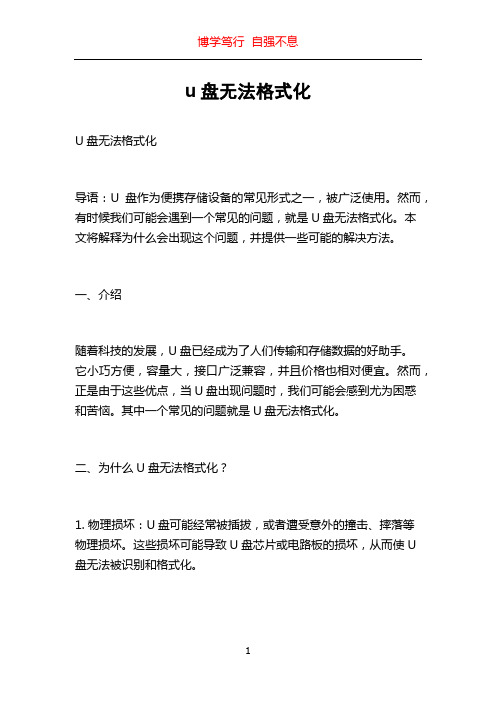
u盘无法格式化U盘无法格式化导语:U盘作为便携存储设备的常见形式之一,被广泛使用。
然而,有时候我们可能会遇到一个常见的问题,就是U盘无法格式化。
本文将解释为什么会出现这个问题,并提供一些可能的解决方法。
一、介绍随着科技的发展,U盘已经成为了人们传输和存储数据的好助手。
它小巧方便,容量大,接口广泛兼容,并且价格也相对便宜。
然而,正是由于这些优点,当U盘出现问题时,我们可能会感到尤为困惑和苦恼。
其中一个常见的问题就是U盘无法格式化。
二、为什么U盘无法格式化?1. 物理损坏:U盘可能经常被插拔,或者遭受意外的撞击、摔落等物理损坏。
这些损坏可能导致U盘芯片或电路板的损坏,从而使U 盘无法被识别和格式化。
2. 文件系统损坏:文件系统是U盘中的一种组织和管理文件的方式。
如果U盘的文件系统出现问题,例如损坏、被病毒感染或意外断电等,U盘可能会无法被格式化。
3. 写保护开关:一些U盘上会有一个写保护开关,当这个开关被打开时,U盘就无法写入新的数据或进行格式化操作。
4. U盘本身的问题:有时候,U盘本身可能存在制造或设计上的问题,使其无法被正常格式化。
三、解决方法1. 检查U盘和电脑连接:首先,我们应该检查U盘是否正确连接到电脑。
尝试更换USB接口,或使用另外一台电脑来确认是否是由于接口问题导致的。
2. 使用磁盘管理工具:打开电脑上的磁盘管理工具,检查U盘是否被检测到。
如果U盘显示为未分配空间,右键点击它,选择“新建简单卷”来重新分配空间和格式化U盘。
3. 使用命令提示符:在Windows系统中,我们可以使用命令提示符来修复U盘的文件系统。
首先,打开命令提示符,并输入“chkdsk /f X:”(其中,X是你的U盘驱动器的字母),按回车键。
这个命令将扫描和修复U盘中的文件系统错误。
4. 使用第三方工具:如果以上方法都无效,你可以尝试使用一些第三方的U盘修复工具。
这些工具通常具有更强大的功能,可以帮助我们解决更复杂的U盘问题。
解决SD卡或内存卡以及U盘无法格式化的方法
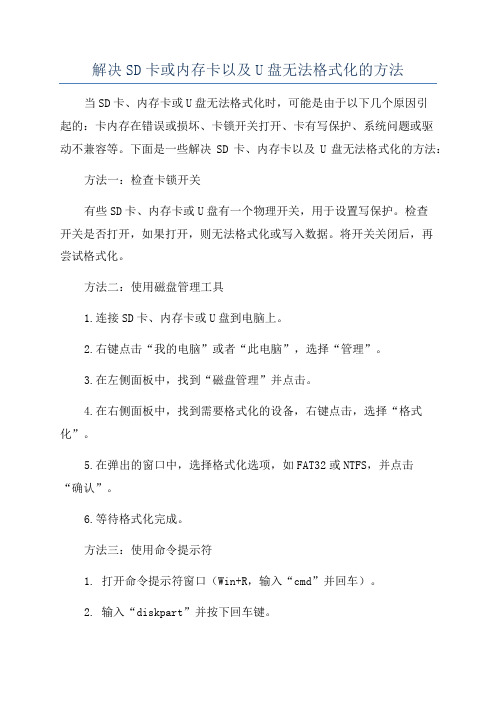
解决SD卡或内存卡以及U盘无法格式化的方法当SD卡、内存卡或U盘无法格式化时,可能是由于以下几个原因引起的:卡内存在错误或损坏、卡锁开关打开、卡有写保护、系统问题或驱动不兼容等。
下面是一些解决SD卡、内存卡以及U盘无法格式化的方法:方法一:检查卡锁开关有些SD卡、内存卡或U盘有一个物理开关,用于设置写保护。
检查开关是否打开,如果打开,则无法格式化或写入数据。
将开关关闭后,再尝试格式化。
方法二:使用磁盘管理工具1.连接SD卡、内存卡或U盘到电脑上。
2.右键点击“我的电脑”或者“此电脑”,选择“管理”。
3.在左侧面板中,找到“磁盘管理”并点击。
4.在右侧面板中,找到需要格式化的设备,右键点击,选择“格式化”。
5.在弹出的窗口中,选择格式化选项,如FAT32或NTFS,并点击“确认”。
6.等待格式化完成。
方法三:使用命令提示符1. 打开命令提示符窗口(Win+R,输入“cmd”并回车)。
2. 输入“diskpart”并按下回车键。
3. 输入“list disk”并按下回车键,显示所有可用磁盘。
4. 输入“select disk X”(其中X是需要格式化的卡或U盘对应的编号)并按下回车键,选择需要格式化的设备。
5. 输入“clean”并按下回车键,清除设备上的所有分区和卷。
6. 输入“create partition primary”并按下回车键,创建一个主分区。
7. 输入“format fs=ntfs quick”(如果需要NTFS格式)或“format fs=fat32 quick”(如果需要FAT32格式)并按下回车键,开始快速格式化。
8.等待格式化完成。
方法四:使用第三方工具如果上述方法无效,可以尝试使用一些第三方工具来解决无法格式化的问题,如MiniTool Partition Wizard、HP USB Disk Storage Format Tool等。
2.打开工具,选择需要格式化的设备。
[u盘无法格式化怎么办]硬盘无法格式化
![[u盘无法格式化怎么办]硬盘无法格式化](https://img.taocdn.com/s3/m/a33d9ac0ab00b52acfc789eb172ded630b1c98ab.png)
[u盘无法格式化怎么办]硬盘无法格式化
u盘无法格式化的解决方法一
使用命令解决
利用win键+R键,调出运行对话框,在对话框中输入“cmd”,打开命令输入环境,执行命令formatf:/f:fat32(注:这里f:是指U盘所在盘符)。
u盘无法格式化的解决方法二
1:首先我们先网上下了一个chipgeniu芯片检测工具,我下的版本是chipgeniu芯片精灵(USB检测工具)V4.00.0027,先看下我们的U盘的芯片型号,红框中是我的U盘芯片弄号为:SC908AN-G/AU6989AN-G 3:重新接上后,就可以正常的显示程序的主界面:(我这里是刚量产好的图),
4:正常显示后我们点左边的K,然后在跳出来的菜单里选开始,
5:一会儿就会跳出来要你格式化,和系统格式化一样的;
6:一会儿格式化完成,U盘就可以正常使用了,可能会变少了点,因为U盘可能有些坏道会被软件屏蔽了,不管如何,我们的U盘还是重获得新生了!
原:龙少
u盘无法格式化的解决方法三
使用Window修复工具修复U盘后格式化
右键点击U盘盘符,选择属性,在属性对话框里选择检查,然后勾选【自动修复文件系统错误(A)】和【扫描并试图修复坏扇区(N)】,再点击开始,结束以后再选择格式化。
- 1、下载文档前请自行甄别文档内容的完整性,平台不提供额外的编辑、内容补充、找答案等附加服务。
- 2、"仅部分预览"的文档,不可在线预览部分如存在完整性等问题,可反馈申请退款(可完整预览的文档不适用该条件!)。
- 3、如文档侵犯您的权益,请联系客服反馈,我们会尽快为您处理(人工客服工作时间:9:00-18:30)。
U盘不能格式化?教你怎么格式化U盘
篇一:格式化u盘弹出无法完成格式化提示的解决妙招
格式化u盘弹出"无法完成格式化"提示的解决妙招
来源:U大侠
不知道你在格式化u盘的时候,是否遭遇过这种情况:u盘还没格式化完毕,就弹出一个“windows无法完成格式化”的提示框,如果对于电脑又不是很懂的话,是不是觉得很困扰呢?U大侠小编帮你解决这一小问题。
如上图所示就是小编在格
式化u盘时弹出的提示窗口,一般情况下出现这一问题是由于u盘随意拔插、u盘中毒、u盘被其他应用程序占用等情况所导致的,下面就教大家如何解决问题。
将u盘插入到电脑的usb插口,利用360等软件对u盘进行一次检查,如有中病毒则先对u盘进行杀毒。
在确认u盘没有重病毒的情况下电脑屏幕左下方的windows按钮,在上方键入cmd并按回车键确认即可弹出如下图所示的dos窗口。
随后在dos窗口下输入“format X:/fs:fat32”指令,X指的是我们插入u盘时系统所指认给u盘的盘符,输入完毕之后按下回车键即可开始。
如下图所示的格式化操作,在格式化开始时需要我们再次确认驱动器是否正确,我们根据提示按下键盘上的回车键即可。
格式化的过程需要5-10才可以完成,在格式化完成时还需要再
次按下回车键继续后续的工作,届时需要注意屏幕上的提示进行操作。
在此,小编提示大家u盘在使用时不能在u盘进行读写的过程中将u盘拔出来,虽然u盘支持热拔插功能,但长期如此操作可能会导致u盘中的数据丢失,也会影响u盘的使用寿命。
u盘现已成为办公室上班族不可缺少的工具了,它可以帮助我们存储一些重要的数据及上班所需要的文件,由于它的体积小,方便携带,因此,上班族的朋友都会自备一个u盘。
但是使用u盘过程,不可避免会出现各式各样的问题,不用担心,多看看u大侠常见问题教程,会一一为你解忧!
篇二:U盘无法格式化解决办法
U盘无法格式化解决办法?
悬赏分:0 - 解决时间:2019-12-9 10:24
属性:文件系统为RAW,可用未用空间均为0字节!经分析应该是盘内系统文件损坏!网上方法很多不起作用,觉得可行的应该只有用GHOST向优盘强行恢复.GHO文件;但这操作比较困难!另外是否可以用其它系统进行格式化(如Linux)具体命令是什么?
1、右键单击我的电脑,管理——存储——磁盘管理器,在右面的界面上可以看到代表该闪存的标志,点击它,选择“新建一个分区”,按提示完成格式化等操作,问题可望解决。
2、下载“星梭低级格式化工具”,对闪存进行低级格式化。
U盘修复工具(PortFree Production Program 3.27)使用方法:。
